
Оглавление:
- Автор John Day [email protected].
- Public 2024-01-30 11:54.
- Последнее изменение 2025-01-23 15:05.
Следуйте дальше от автора:
Итак, вот ситуация, вы используете компьютер с большим количеством открытых папок … Тогда ваша мама пришла домой раньше, чем ожидалось! Вы прекрасно знаете, что если она поймает вас за компьютером, тогда как вы должны лечь в постель, потому что вы «больны», она утонет в своих обычных ворчливых словах! Итак, вы быстро выключаете свой компьютер, но в следующий раз, когда вы входите в систему, вы не понимаете, какая папка была открыта раньше (потому что у вас куча папок и файлов на вашем компьютере)… Итак, что вы делаете?
Вот 5 простых шагов, которые помогут вам в этом …
Шаг 1: Шаг 1
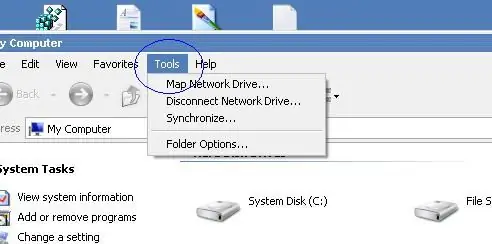
Откройте «Мой компьютер» и перейдите на вкладку «Инструменты».
Шаг 2: Шаг 2
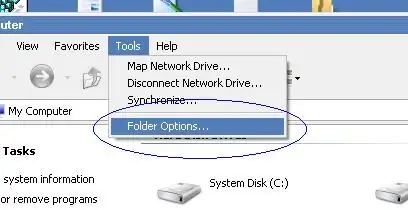
На вкладке «Инструменты» выберите «Параметры папки».
Шаг 3: Шаг 3
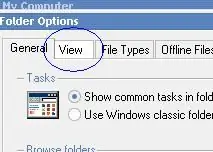
Когда вы находитесь на вкладке "Параметры папки …", перейдите на вложенную вкладку "Просмотр".
Шаг 4: Шаг 4

На дополнительной вкладке «Просмотр» установите флажок «Восстанавливать окна предыдущих папок при входе в систему».
Шаг 5: Шаг 5
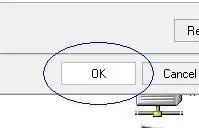
Нажмите ОК в нижней части диалогового окна, и все готово!
Рекомендуемые:
Как восстановить интерактивность с помощью Eclipse (eGit): 10 шагов

Как восстановить интерактивность с помощью Eclipse (eGit): 20180718 - Я "думаю"; С изображениями разобрался. Если они кажутся увеличенными или не имеют смысла, попробуйте щелкнуть. Если вы столкнетесь с проблемой, отправьте мне сообщение, и я постараюсь помочь. Это руководство содержит пошаговые инструкции по
Как восстановить сгоревший Arduino или ESP32: 5 шагов

Как восстановить сгоревший Arduino или ESP32: из этого видео вы узнаете, как исправить сгоревший Arduino или ESP32! Это может принести вам отличный финансовый доход от того, чем вы любите заниматься. Я использовал два новых инструмента, и это была паяльная станция, которая, как мне казалось, не работала так дешево
Как восстановить параметры папки в панели управления: 10 шагов

Как восстановить параметры папки на панели управления: Компьютерный вирус - это самовоспроизводящаяся исполняемая программа, которая повреждает или даже уничтожает файлы или диски. Он всегда занимает дисковое пространство, а иногда и основную память. Существуют различные антивирусные программы, которые могут эффективно удалять вирусы, такие как No
Как правильно подключить и настроить полочную систему Mini HiFi (звуковую систему): 8 шагов (с изображениями)

Как правильно подключить и настроить полочную систему Mini HiFi (звуковую систему): Я человек, которому нравится изучать электротехнику. Я учусь в старшей школе при школе Энн Ричардс для молодых женщин-лидеров. Я делаю это поучительно, чтобы помочь всем, кто хочет наслаждаться своей музыкой из системы Mini LG HiFi Shelf Syste
Как обмануть систему защиты отпечатков пальцев так же просто, как ABC: 12 шагов (с изображениями)

Как обмануть систему защиты отпечатков пальцев так же просто, как ABC: Эта инструкция покажет вам, как обмануть систему защиты отпечатков пальцев так же просто, как ABC. IBM никогда не хочет, чтобы вы знали о. он также работает с большинством систем защиты отпечатков пальцев. Например: например. дверь, мобильный телефон …. Эта инструкция идет с v
